
「PhotoScape」は無料で使える画像編集ソフトです。
デスクトップのスクリーンショットを撮った後に必要な部分だけ切り抜いて使用したり、写真の明るさを変えたり、見せたくない部分にモザイクをかけたりすることができます。
ブログや記事を書いていく上で、画像は必須といえます。
明るさや大きさの変更を行うだけで、ただの写真がとても見栄えがよくわかりやすい写真になったりします。
ぜひとも活用していきましょう。
http://download.cnet.com/PhotoScape/3000-2192_4-10703122.html?part=dl-6295843&subj=dl&tag=button
上記サイトにアクセスします。
ダウンロードボタンをクリックでダウンロードが開始になります。
広告の動画が自動で再生されますので音が出ます。注意してください。
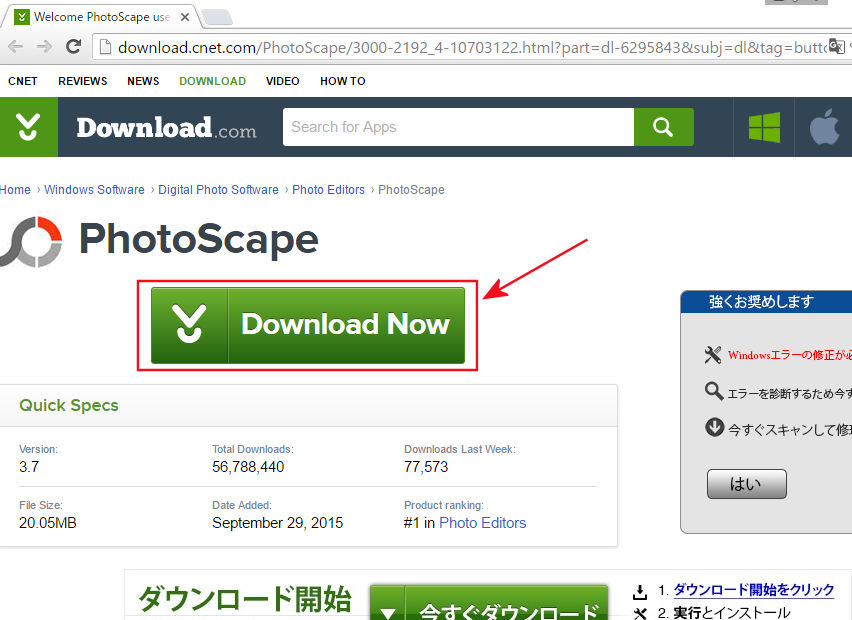
左下にダウンロードされるので完了したらクリック。
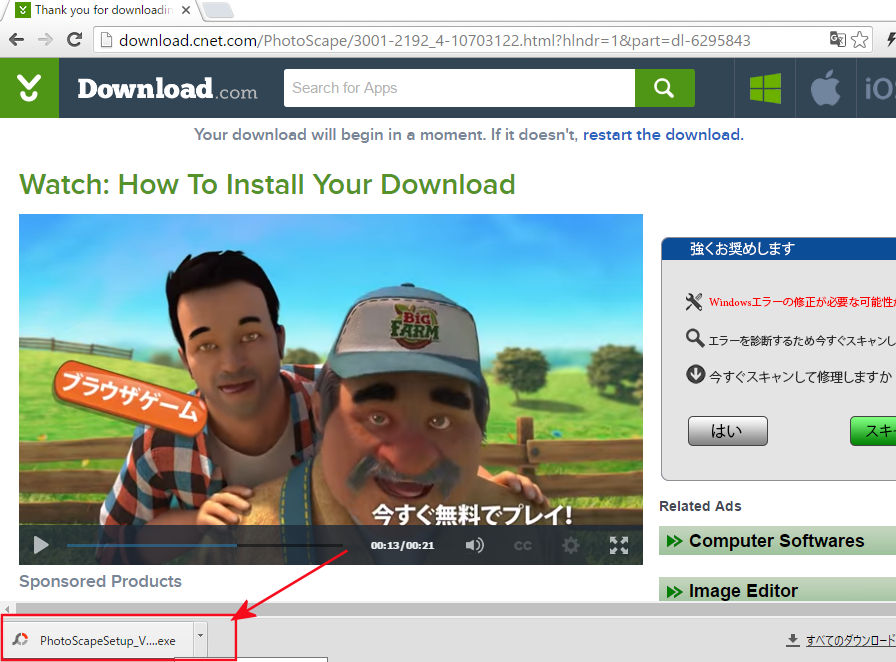
ユーザーアカウント制御が表示されるので「はい」
セットアップ画面が表示されるので「インストール」
Googleドライブのインストールを進めてきますが必要ないのでチェックを外して次へ (インストールしたい方はしてもかまいません)
セットアップが完了するのでそのまま「完了」をクリック ブラウザが自動で更新されますが関係ないので閉じてしまいましょう。
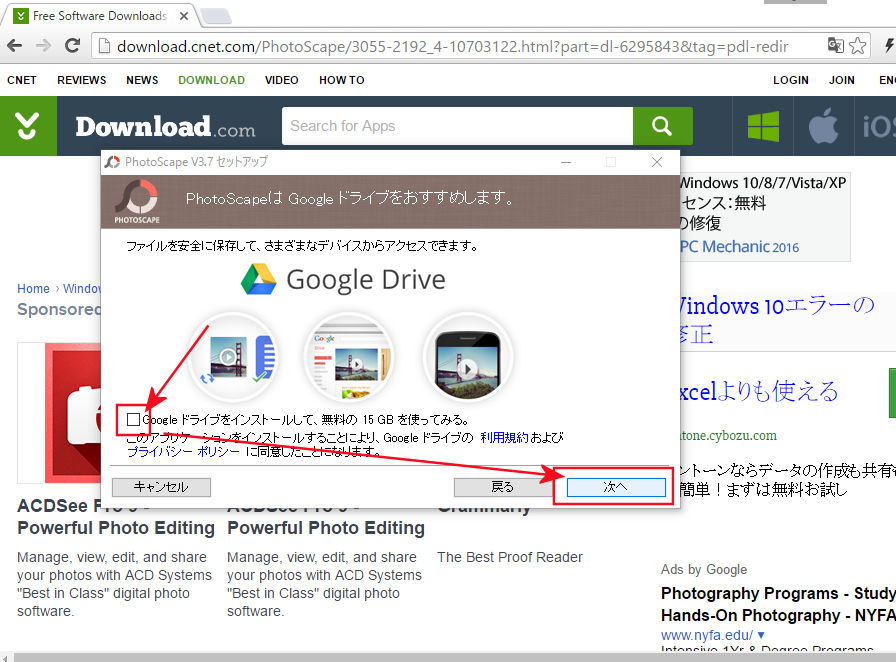
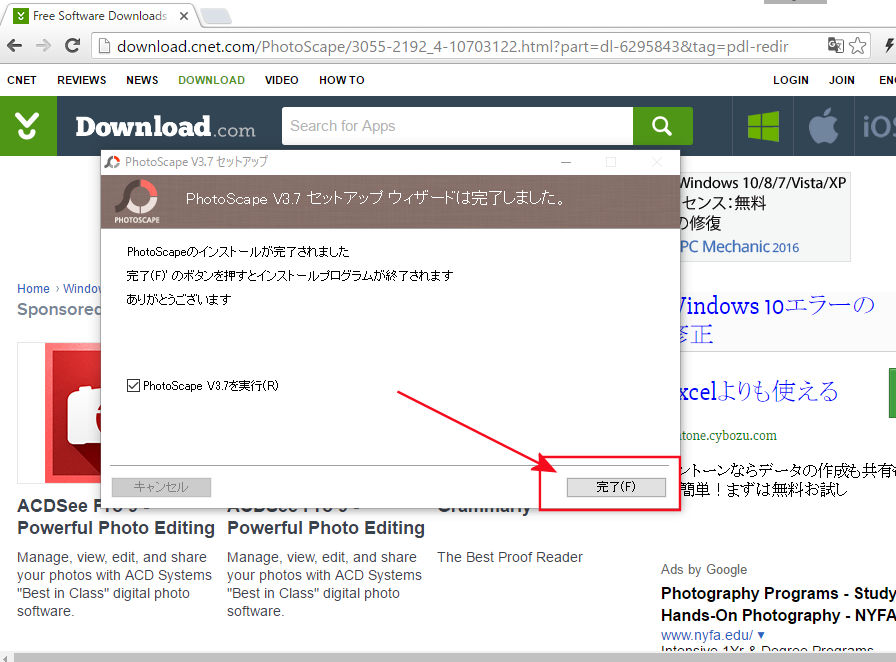
自動で「PhotoScape」が起動します。
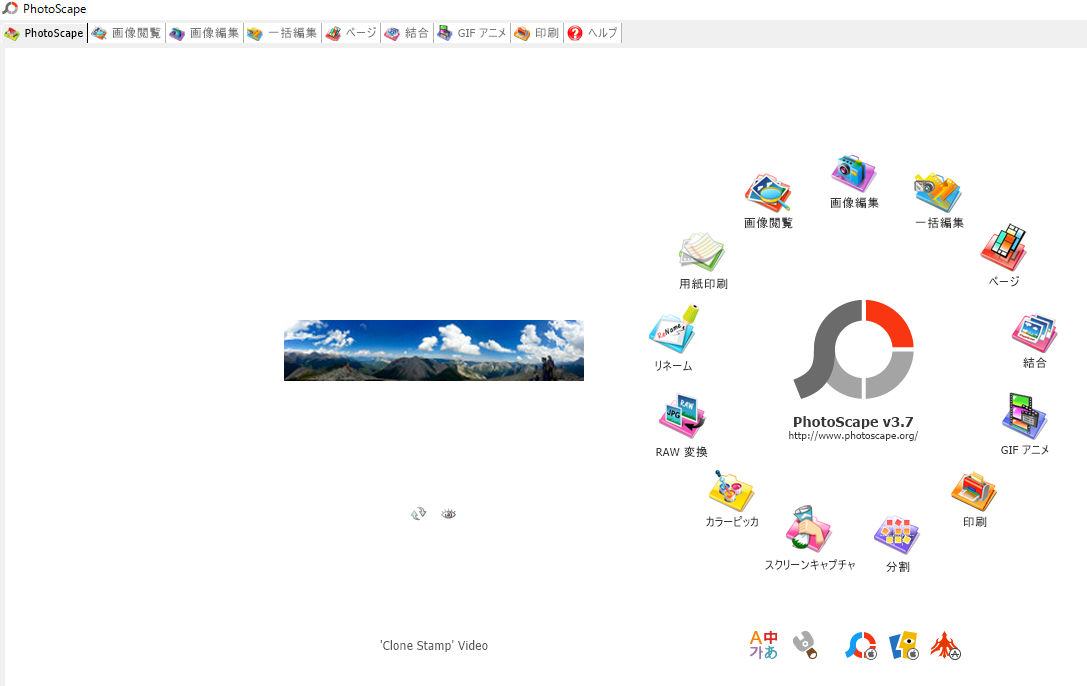
たくさんの機能がありますが、利用するのは「画像編集」がほとんどです。
ブログに記載する画像を見やすく並べたりするのは「ページ」で作成します。
デジカメなどで撮り溜めた写真を閲覧したりするのに便利なのは「画像閲覧」です。
ためしに、スクリーンショットを撮影して編集してみましょう。
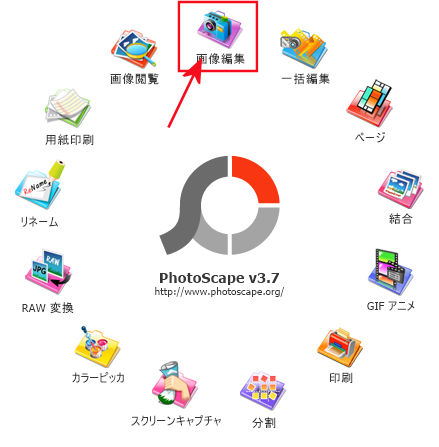
「画像編集」を選択し編集画面になりました。ここでキーボードの「PrintScreen」もしくは「Prt Scr」と記載してあるキーを押してみます。
自動的にOneDriveのスクリーンショットに保存されますが、そのまま「PhotoScape」の右下にある「メニュー」から「クリップボードから写真を読み込み」を選択します。
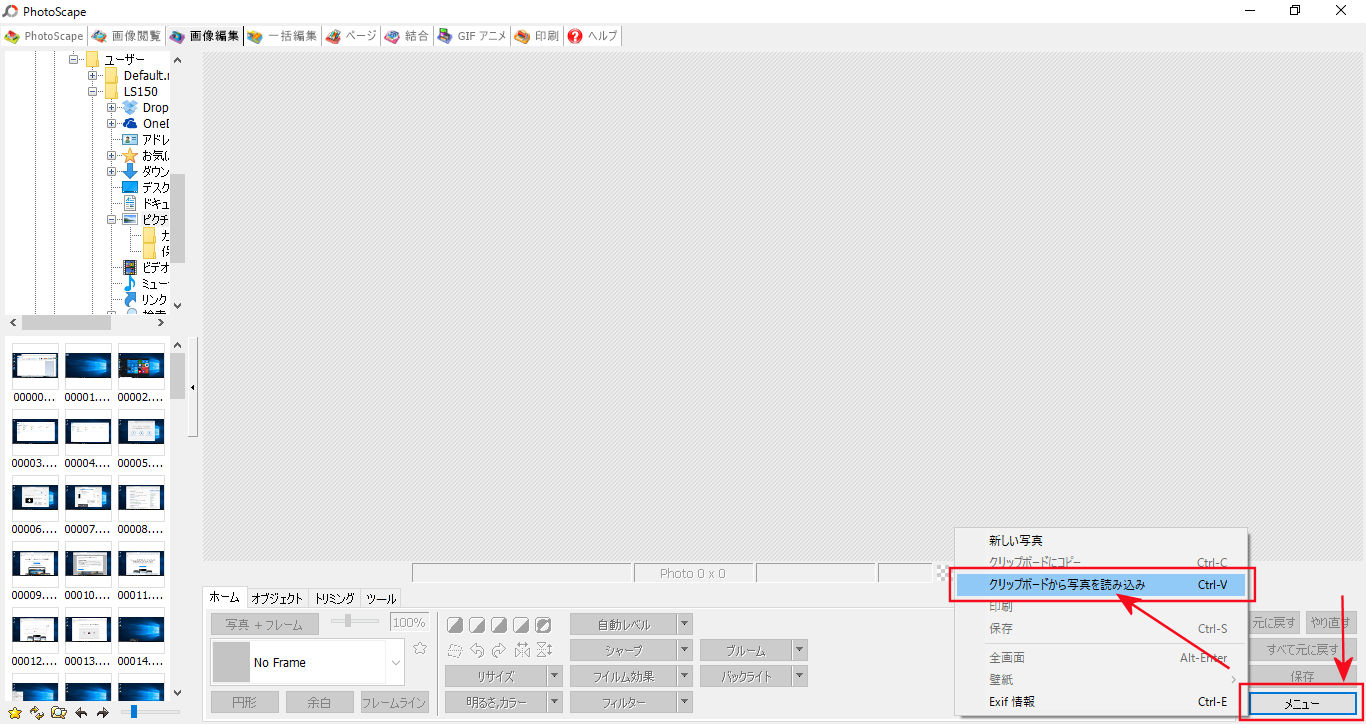
すると、先ほどスクリーンショットを撮影した画面の絵がそのまま反映されています。
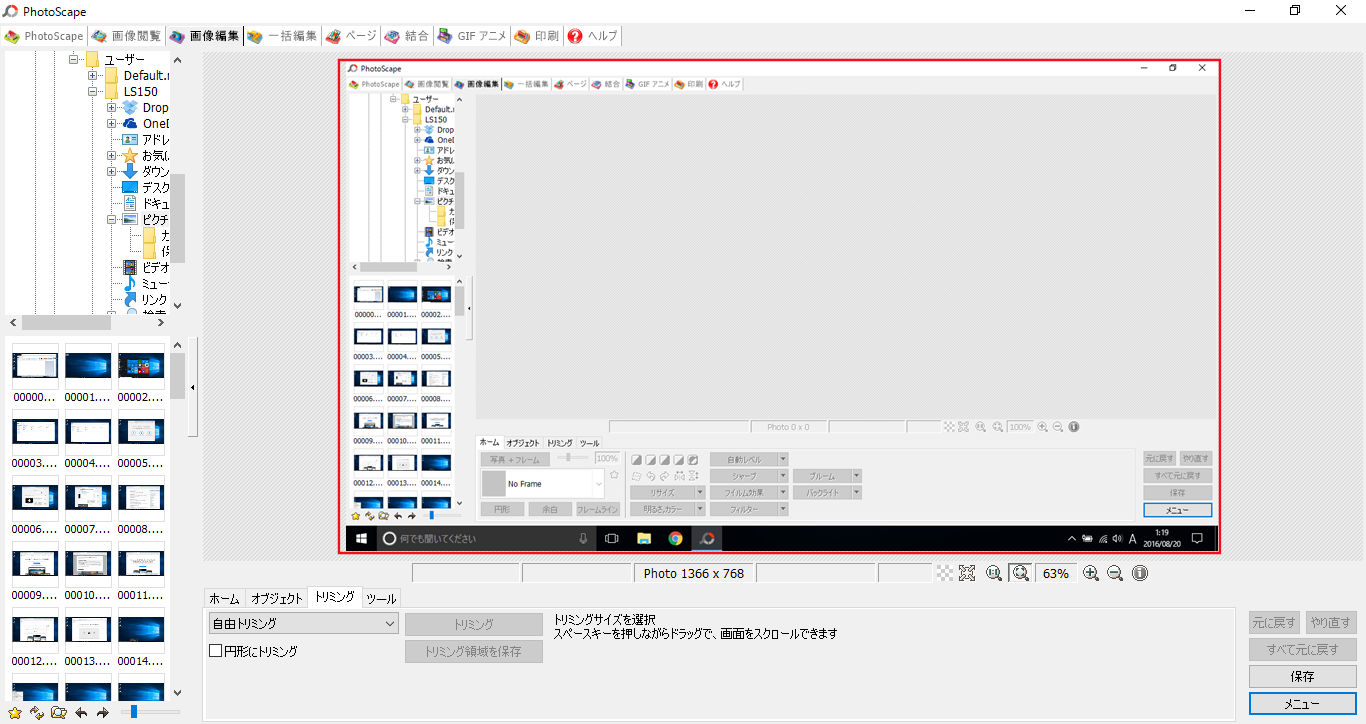
ここから利用したい部分だけを切り取るのは「トリミング」を選択し切り取りたい位置をマウスのドラッグで選択します。
その後、トリミングをクリックすることで切り取りが完了します。
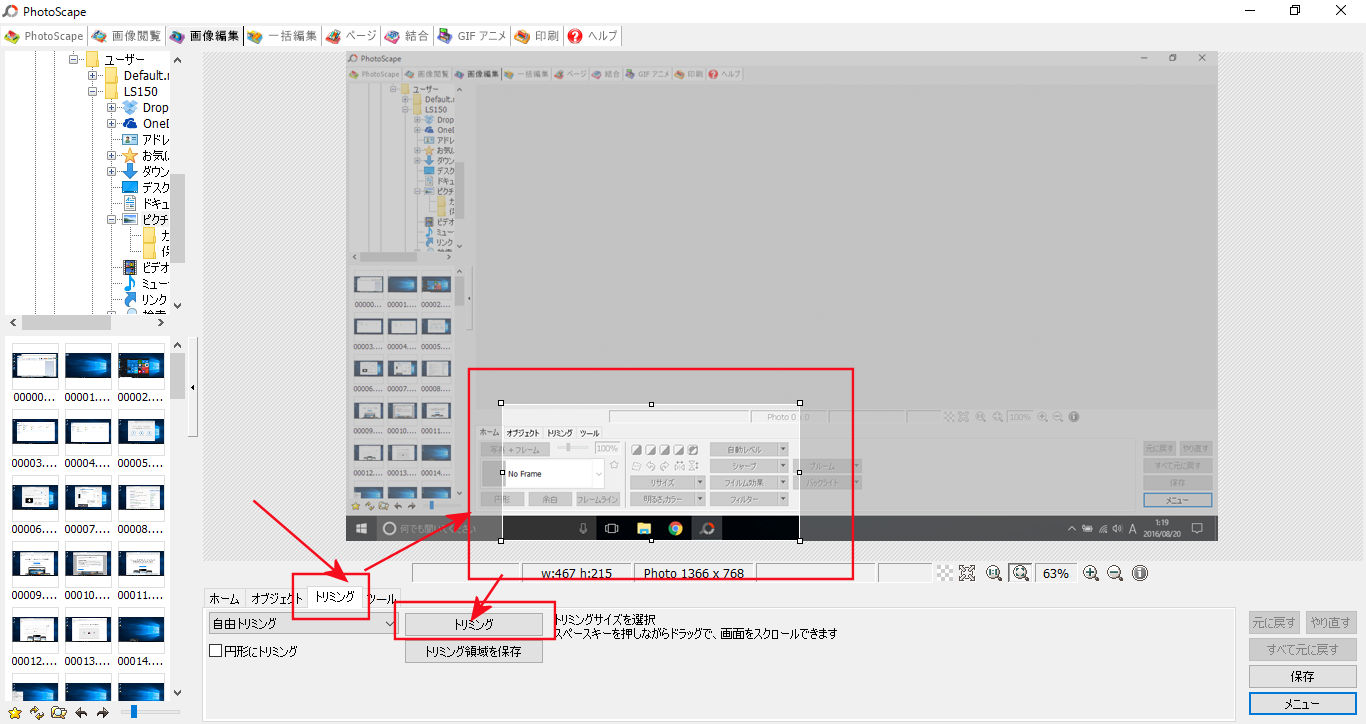
切り取った画像で問題なければ右側の保存をクリックで切り抜き画像が保存されます。
もう一度やり直したければ「元に戻す」をクリックすることで戻ります。
保存の際は、新しい画像になるので「名前を付けて保存」を選択します。
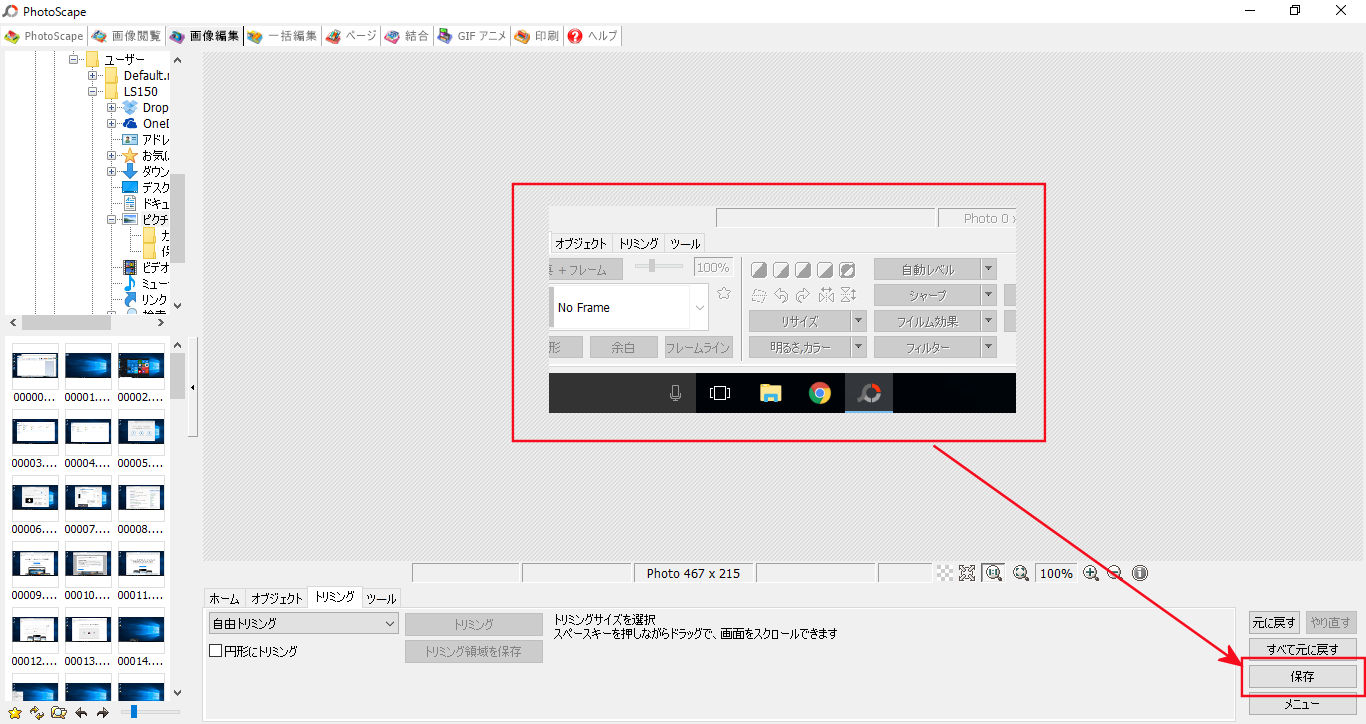
保存先は「ピクチャ」でかまわないので好きな名前を付けて保存します。
これでスクリーンショットの撮影 → トリミング → 保存 が完了します。
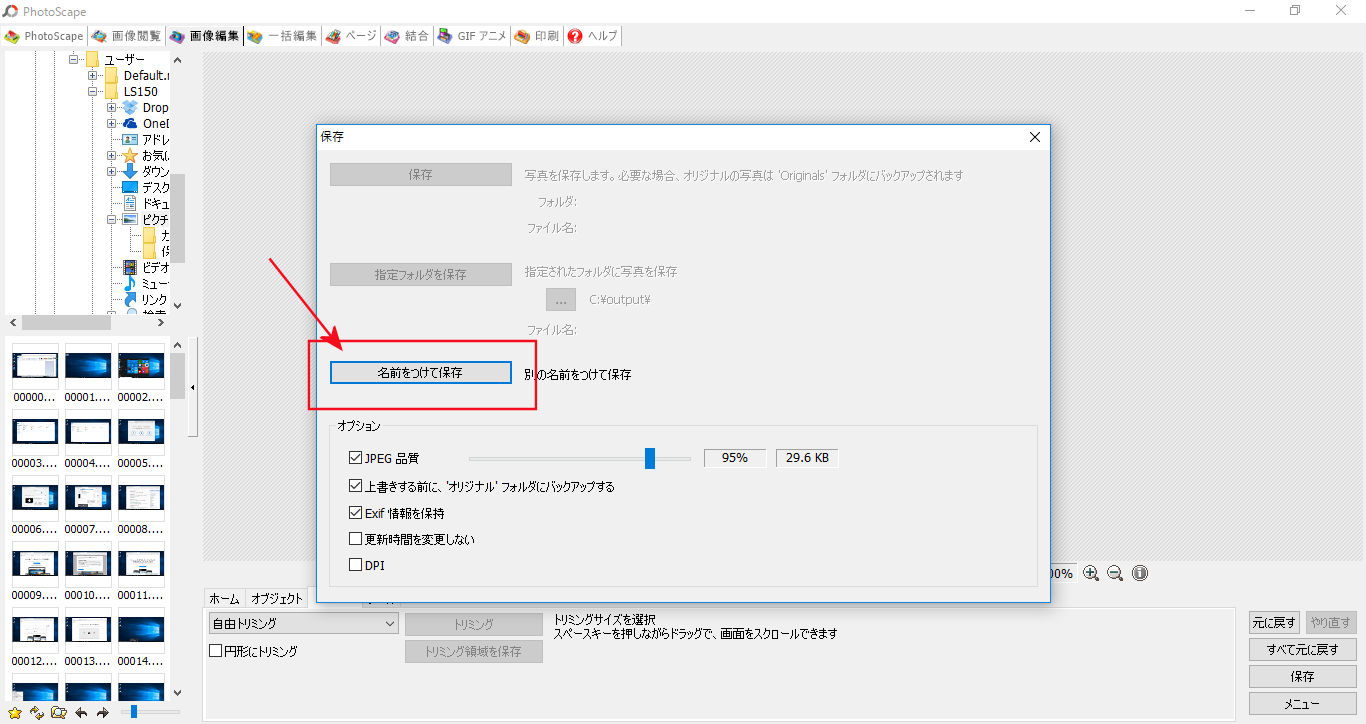
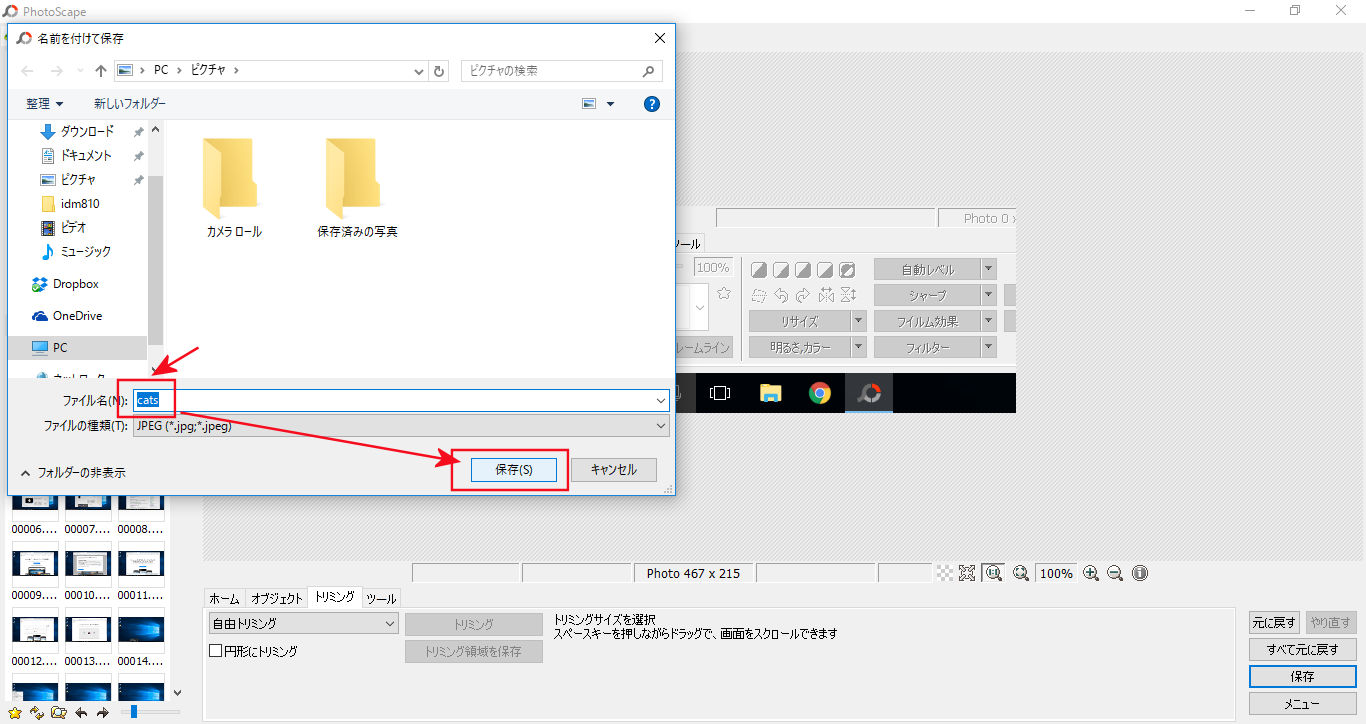
その他の利用方法については
「PhotoScapeを使って見やすい画像を作成しよう」
を参照してください。
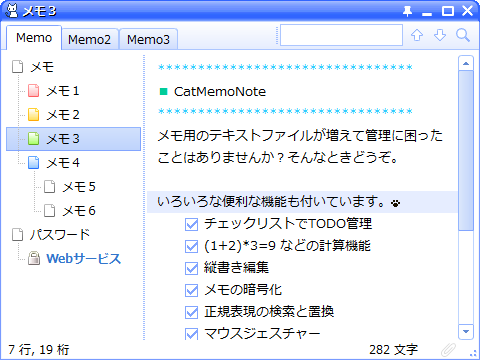
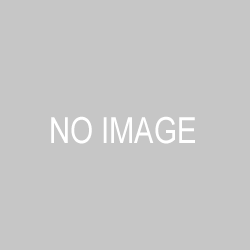

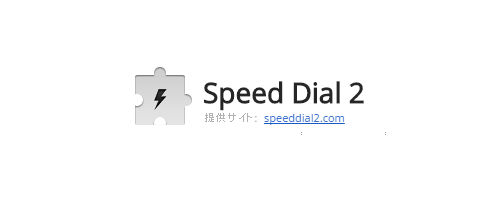
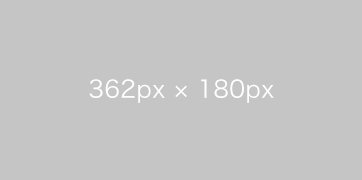
コメント